地紋印字のコントラストを調整する
地紋印字を設定してコピー/プリントする場合の文字と背景のコントラスト値を設定できます。サンプルプリントの出力紙をコピーすることで、地紋印字の結果(効果)がわかります。
[文字/背景のコントラスト調整]では次の値を設定します。
相対コントラスト値:文字と背景のコントラストを調節します。
基準値の設定:背景の濃度を設定します。
潜像部の濃度:文字の濃度を設定します。
1.
 (設定/登録)を押す
(設定/登録)を押す2.
[ファンクション設定]→[共通]→[印刷動作]を押す
3.
[地紋印字の設定]→[文字/背景のコントラスト調整]を押す
ジョブロック機能を有効にしている場合は、[地紋印字/ジョブロックの設定]を押します。
4.
[標準]または[プリンター1200dpi専用]を選択
お使いのコンピューターから1200dpiの解像度でプリントする場合の設定は、[プリンター1200dpi専用]で設定します。
5.
調整したい色を選択し[プリント設定]を押す→各項目を設定→[OK]を押す
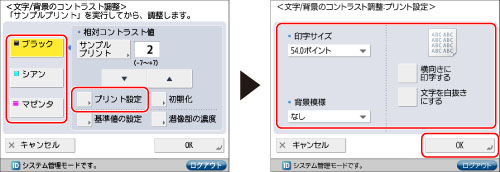
背景模様、印字サイズ、文字列の向きや白抜きの設定ができます。
6.
[サンプルプリント]を押す→サンプルプリントに使用する用紙を選択→[プリント開始]を押す
サンプルプリントが出力されます。
|
重要
|
|
サンプルプリントを行うときは、A3、A4、LTR、または11"×17"の普通紙または厚紙をセットしてください。
|
|
メモ
|
|
サンプルプリントの印刷結果には、相対コントラスト値ごとの背景と文字を組み合わせた印字サンプルが印刷されます。
サンプルプリントで、枠囲みされた部分が現在設定されている相対コントラスト値での出力サンプルです。
工場出荷時の設定では、サンプルプリントする際のプリント設定画面で[文字を白抜きにする]は選択されていません。[文字を白抜きにする]を選択した場合、基準値の設定は文字の濃度を、潜像部の濃度は背景の濃度を設定します。
|
7.
サンプルプリントをコピーする
地紋印字設定の結果を確認します。
文字/背景のコントラストを調整しない場合は、手順10に進みます。
8.
サンプルプリントとコピー結果から、
 で最適な印字サンプルの値を相対コントラスト値として設定
で最適な印字サンプルの値を相対コントラスト値として設定

 で最適な印字サンプルの値を相対コントラスト値として設定
で最適な印字サンプルの値を相対コントラスト値として設定 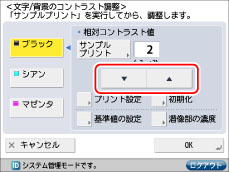
|
メモ
|
||||||||||||
|
相対コントラスト値は、基準値の設定と現在の潜像部の濃度の差をサンプル印字を見ながら調整してください。
相対コントラスト値を大きくすると、背景の濃度が濃くなり、小さくすると濃度が薄くなります。[文字を白抜きにする]を設定している場合は、相対コントラスト値を大きくすると文字の濃度が濃くなり、小さくすると濃度が薄くなります。
相対コントラスト値の設定範囲は、基準値の設定により次のようになります。
|
背景の濃度調整をする場合:
[基準値の設定]→[サンプルプリント]を押す
プリント設定をするときは、[プリント設定]→各項目を設定→[OK] を押します。
サンプルプリントに使用する用紙を選択→[プリント開始]を押す
基準値サンプルプリントが出力されます。
印刷結果から、外側の四角と内側の四角の濃度が最も均一な地紋イメージの数値を
 で設定
で設定

 で設定
で設定|
メモ
|
|
基準値の値を大きくすると、背景の濃度が濃くなり、小さくすると濃度が薄くなります。[文字を白抜きにする]を選択している場合、基準値の値を大きくすると文字の濃度が濃くなり、小さくすると濃度が薄くなります。
相対コントラストのサンプルプリントの調整範囲を変更するときにも、[基準値の設定]を実行します。
|
[OK]を押す
文字(潜像部)の濃度調整をする場合:
[潜像部の濃度]を押す→[-][+]で設定
|
メモ
|
|
基準値を変更した場合、基準値サンプルプリントで、その基準値で設定した内側の四角の濃度へ近づくように[潜像部の濃度]を調整します。
基準値サンプルプリントで最も均一な地紋イメージとは異なる背景濃度にする場合、[潜像部の濃度]も背景濃度に近い濃度に調整する必要があります。
[潜像部の濃度]の値を大きくすると、文字の濃度が濃くなり、小さくすると薄くなります。[文字を白抜きにする]を選択している場合、[潜像部の濃度]の値を大きくすると背景の濃度が濃くなり、小さくすると薄くなります。
|
[OK]を押す
9.
基準値と潜像部の濃度を変更した場合、手順5~8を実行→相対コントラスト値を調整
変更しなかった場合は手順10へ進みます。
10.
[OK]を押す
[文字/背景のコントラスト調整]で変更した設定内容は、次に設定を変更するまで保存されます。